Ce logiciel fait des analyses qui permettront à des gens compétents de vous débarrasser de vos virus/logiciels espions/cochonneries qui seraient dans votre ordinateur.
[toggles title= » » speed= »800″ active= »2,3″]
[toggle title= »Téléchargement »]
Nous allons utiliser le site Clubic pour télécharger ce logiciel (ce qui illustrera en même temps ce que je disais à propos de télécharger sur des sites connus).
Il va falloir aller sur le site de Clubic. Pour cela, vous pouvez taper l’adresse de ce site (www.clubic.com) dans la barre d’adresses, ou encore le rechercher via Google.
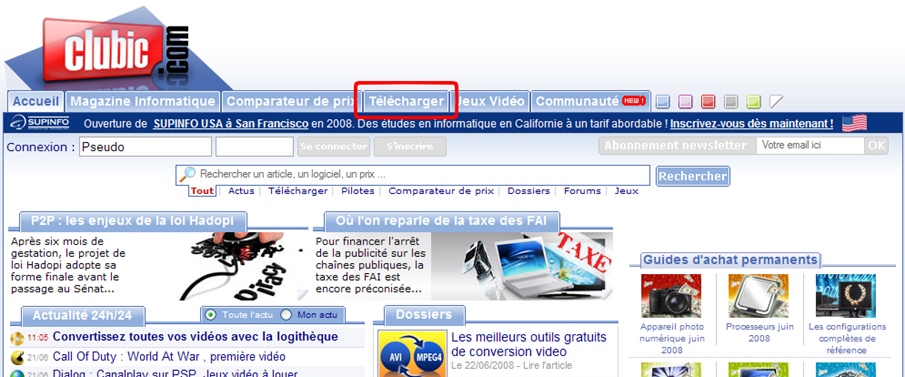
Cliquez sur le bouton « Télécharger » (en haut de la page d’accueil de Clubic).

Dans le moteur de recherche en haut de la page, tapez « HijackThis » et appuyez sur le bouton « Rechercher ».
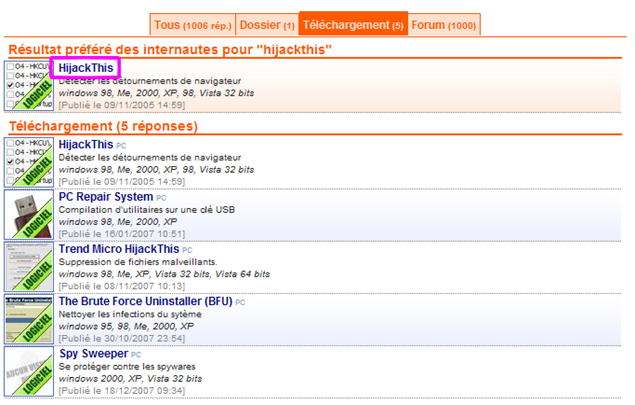
Cliquez sur le « résultat préféré des internautes pour « hijackthis » » (voir cadre violet de l’image ci-dessus).
Cliquez ensuite sur le bouton « TÉLÉCHARGER gratuitement » (voir cadre bleu de l’image ci-dessous) :
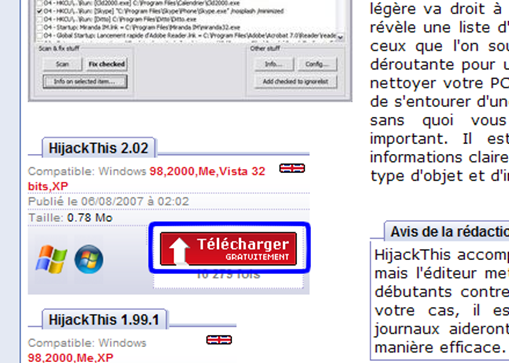
Cliquez ensuite sur le lien « Lancer le téléchargement » (voir cadre vert de l’image ci-dessous) :
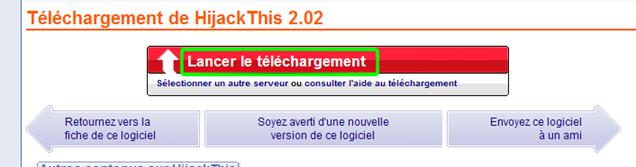
Téléchargez le fichier à un emplacement ou vous pourrez le retrouver facilement.
[/toggle]
[toggle title= »Installer HijackThis »]
Ouvrez le fichier précédemment téléchargé.
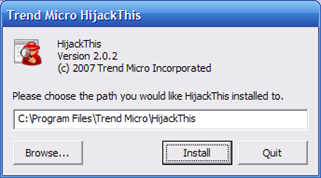
Cliquez sur le bouton « Install ».
C’est tout pour ce qui est de l’installation. Une icône sera créée pour lancer le logiciel. D’ailleurs, celui-ci se lancera automatiquement juste après avoir cliqué sur le bouton « Install ».
[/toggle]
[toggle title= »Analyser son ordinateur »]
S’il n’a pas déjà été ouvert par l’installation que vous venez peut-être d’effectuer, lancez HijackThis via l’icône qui a été créée sur le bureau.
Cliquez sur le bouton « Do a system scan and save logfile » (ce qui signifie : Effectuer une analyse du système et sauvegarder le rapport) :
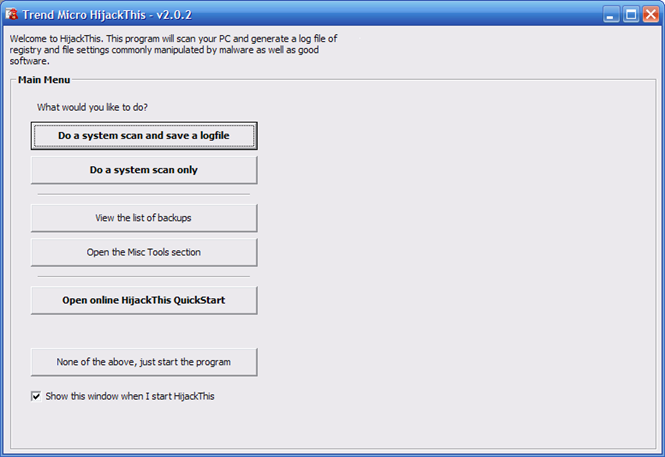
Le fait d’avoir cliqué sur ce bouton ouvre deux nouvelles fenêtres et ferme la première :
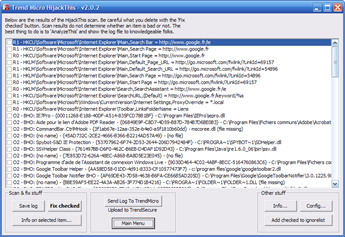
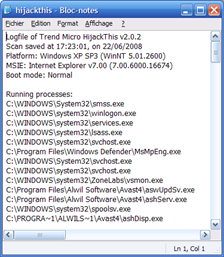
Celle de gauche permettra de résoudre le ou les problèmes contenus dans votre ordinateur tandis que celle de droite contient un rapport que vous pourrez transmettre.
Si vous vous faites aider par un forum, il vous sera demander de faire un copier coller du rapport. Pour ceci, dans la fenêtre du « Bloc notes », allez dans le menu « Edition » puis cliquez sur « Sélectionner tout ». Retournez dans le menu « Edition » et cliquez cette fois sur « Copier ».
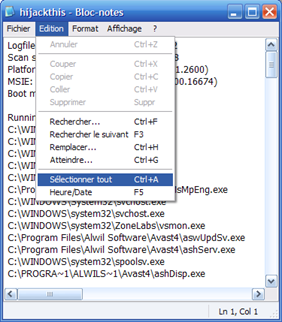
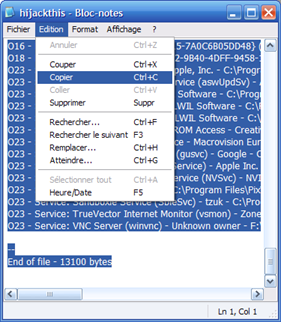
Ainsi, vous pourrez coller votre rapport sur un forum avec un simple clic droit là où il doit apparaitre, puis en cliquant sur « Coller » :
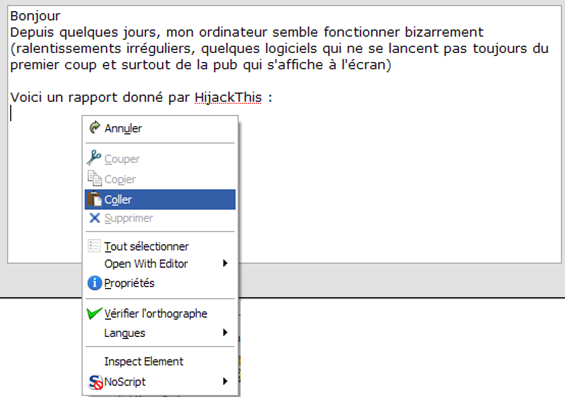
Si vous vous faites assister par messagerie instantanée (Windows Live Messenger, Yahoo Messenger, …), un copier coller ne marchera pas car ces logiciels ont presque tous (pour ne pas dire tous) une limite en nombre de lettres lorsque vous envoyez un message.
Il faudra donc enregistrer le rapport sous forme de fichier pour pouvoir l’envoyer. Pour ceci, il vous suffira dans la fenêtre du Bloc notes d’aller dans le menu « Fichier » puis dans « Enregistrer sous » et d’enregistrer le fichier (si possible à un emplacement ou il vous sera facile de le retrouver, sur le bureau par exemple).

[/toggle]
[toggle title= »Réparer un problème »]
Cette partie est la plus dangereuse. Pour rappel, ce logiciel ne fait qu’analyser un certain nombre de points sensibles de votre ordinateur et montre tout ce qu’il y trouve. Il y a donc des logiciels légitimes et parfois des logiciels qui n’ont rien à faire là.
Il ne faut donc réparer que si vous êtes sûr de ce que vous faites, ou que l’interlocuteur est fiable.
Revenons en au fonctionnement de ce logiciel :
Si par exemple un expert vous dit de « fixer » les lignes suivantes :
O2 – BHO: (no name) – {45AD732C-2CE2-4666-B366-B2214AD57A49} – (no file)
O2 – BHO: (no name) – {7E853D72-626A-48EC-A868-BA8D5E23E045} – (no file)
Il faudra que vous les retrouviez dans la même fenêtre que ci-dessous, et que vous cochiez les cases au début de ces lignes :
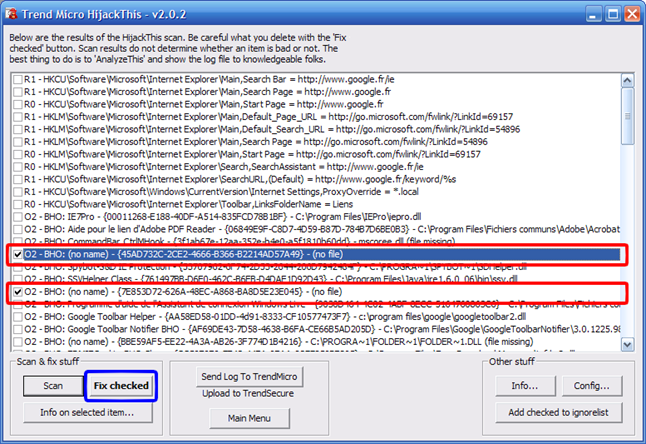
Il faudra ensuite cliquer sur le bouton « Fix checked ».
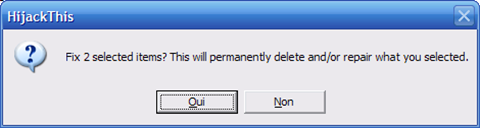
Hijackthis vous demandera ensuite confirmation. Cliquez sur « Oui ».

Si cette fenêtre apparait, fermez toutes les fenêtres de dossiers qui seraient ouvertes ainsi que toutes les fenêtres de Internet Explorer, et cliquez sur le bouton « OK ».
[/toggle]
[/toggles]
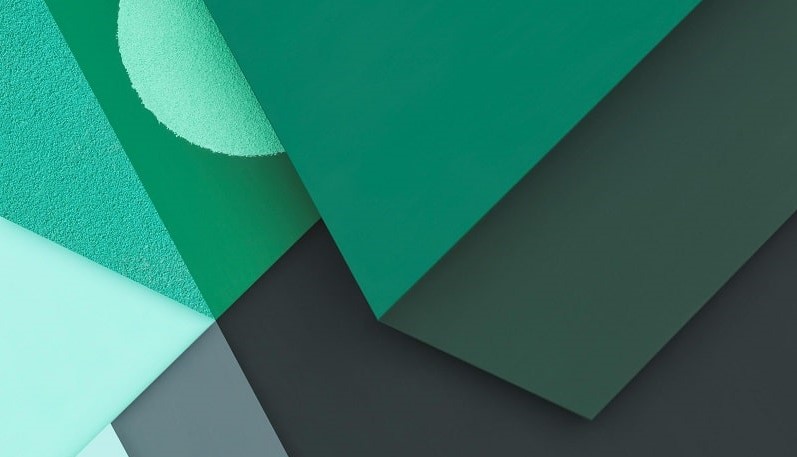

 Télécharger cette page en PDF
Télécharger cette page en PDF